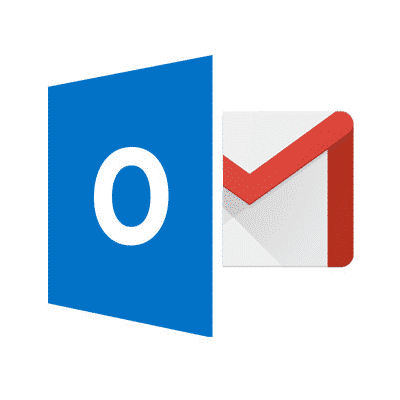Gmail에서 Outlook으로 이메일을 전송해야 하는 상황이 발생할 수 있습니다.. 여기에는 개별 수신 메시지가 데스크톱 Outlook 프로그램에서 사용할 수 있는 다른 전자 메일 계정으로 자동 전송되는 것이 포함될 수 있습니다.. 만일이 경우라면, Gmail 앱에서 전달을 설정하기만 하면 됩니다.. 자세한 사항은, 체크 아웃 방법 1.
양자 택일로, Gmail 계정을 사용해도 괜찮을 수 있습니다., 하지만 Outlook을 통해 이메일에 액세스하고 싶습니다., 이것도 마찬가지로 쉽게 떼어낼 수 있습니다, 방법에 설명된 대로 2.
마지막으로, 전체 이메일 컬렉션을 마이그레이션하고 싶기 때문에 Gmail에서 Outlook으로 이메일을 전달하는 방법을 물을 수 있습니다.. 이것은 일반적으로 도전적입니다, Outlook은 PST 파일만 가져올 수 있으므로. 방법 3 마이그레이션 도구 사용과 관련된 해결 방법을 설명합니다..
방법 1: Gmail 이메일 전달 설정
Gmail에서 Outlook으로 자동 전달하는 방법이 궁금하십니까?? 찾고 있는 솔루션은 자동 전달 구성을 수반합니다..
Gmail은 필터 설정으로 전달할 이메일 메시지의 종류에 대한 유연성을 제공합니다.. 이메일을 여러 Outlook 이메일 계정으로 전달할 수도 있습니다..
이제 Gmail에서 Outlook으로 전달하는 방법을 설명하는 단계를 살펴보겠습니다..
웹 기반 Gmail 사서함에서 자동 전달을 설정할 수 있습니다., 모바일 앱이 아닌.
- 컴퓨터에서 Gmail 앱을 엽니다..
- 메일 설정 아이콘을 클릭하고 모든 설정 보기를 선택합니다..
- 설정에서, 전달 및 POP/IMAP 탭을 클릭합니다..
- 전달 주소 추가를 선택합니다..
- Outlook 계정에 사용하는 이메일을 입력하세요..
- 후속 프롬프트를 따르십시오.. 이메일을 전달하기 전에 Gmail 받은편지함에 로그인해야 합니다..
- 대화 상자 경고에서, 진행을 선택하십시오.
- 새 이메일에서 확인 코드 또는 확인 링크를 받아야 합니다..
- 코드를 입력하세요, 수신 메일을 전달한 후 수행할 작업을 선택합니다..
- Gmail은 받은편지함에 수신된 이메일을 자동으로 전달합니다.. 이제 Outlook에 표시되어야 합니다..
선택 과목: 특정 기준을 충족하는 이메일을 자동으로 전달하는 필터를 만들 수 있습니다..
방법 2: Imap 액세스를 사용하여 Gmail 이메일을 Outlook으로 자동 전달하는 방법
Outlook 받은 편지함에 Gmail 계정을 추가하고 사용할 수 있다는 사실을 알고 계셨습니까?? Gmail을 Outlook으로 전달하기 위해 찾고 있는 옵션인 경우, IMAP 액세스를 설정하려면 다음 단계를 따르세요.:
- 웹 브라우저에서 Gmail 열기.
- 설정 기어 아이콘을 클릭하고 모든 설정 보기를 선택합니다..
- 전달 및 POP/IMAP 선택.
- IMAP 액세스 활성화. 이렇게 하면 다른 이메일 클라이언트가 계정에 액세스할 수 있습니다..
- Outlook 이메일 클라이언트 열기. 파일 클릭, 및 계정 정보에서, 계정 추가를 선택합니다..
- 지메일 주소를 입력하세요, 비밀번호를 입력하세요..
Gmail 계정을 Outlook으로 전달하는 다른 방법은 Gmail 이메일을 Outlook으로 내보내기. 다음으로 덮자:
방법 3: Gmail 계정 정보를 Outlook 계정으로 전달하는 방법
Gmail에서 Outlook으로 이메일을 전달하는 방법에 대한 세 번째 솔루션은 Gmail에서 Outlook으로 마이그레이션 도구. 이메일 공급자를 Gmail에서 다른 계정으로 전환하려는 사용자에게 적합한 옵션입니다., Exchange 또는 Microsoft와 같은 365.
Gmail은 이메일을 전달하는 방법을 제공하지만, 수신 이메일에만 적용됩니다.. 이 옵션을 사용하면 수신했을 수 있는 모든 이메일을 마이그레이션할 수 있습니다., 여러 이메일 주소에서 항목을 내보내는 데 적합합니다..
전제 조건: 제품 페이지에서 Gmail to Outlook Transfer 도구를 다운로드해야 합니다..
* - 등록되지 않은 버전은 제한된 수의 메시지를 변환합니다.그것을 사용하려면, Gmail에서 MBOX 형식으로 첫 번째 내보내기 이메일. 다음 것, 마이그레이션 도구를 사용하여 파일을 PST로 변환. 그런 다음 Microsoft Outlook에서 결과 PST 파일을 사용하십시오..
Google 연락처를 내보내려고 합니다.? 하는 법을 배우다 Gmail 연락처를 Outlook으로 가져오기 이 가이드에서.
결론
결론적으로, Gmail을 Outlook 계정으로 전달하는 방법의 문제에 대한 세 가지 주요 솔루션을 조사했습니다.. 첫 번째 해결책은 Gmail의 전달 설정을 사용하는 것입니다.. 두 번째 방법은 Outlook에 Gmail 계정을 추가할 수 있도록 IMAP 액세스를 활성화하는 것입니다.. Gmail 이메일을 Outlook으로 전달하는 방법 문제를 해결하는 세 번째 방법은 이메일 마이그레이션 도구를 사용하는 것입니다.. 이 마지막 방법을 사용하면 이전 이메일 항목을 가져올 수 있습니다..